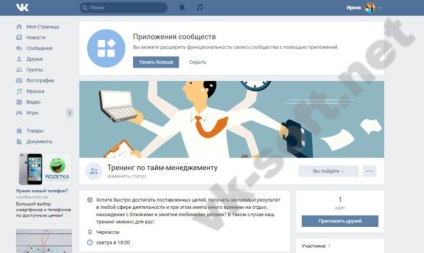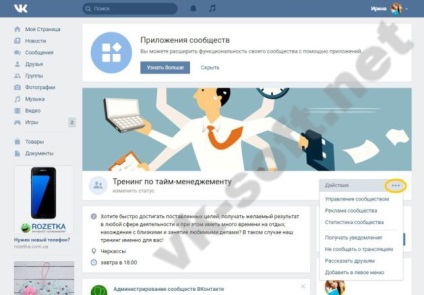Hogyan hozzunk létre egy eseményt VKontakte - szoftver VKontakte
edzés
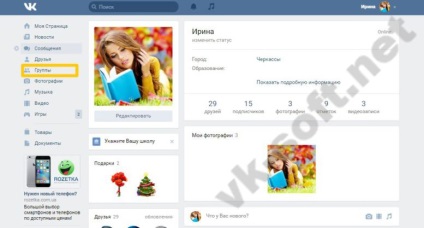
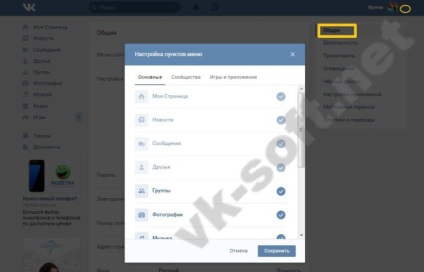
Esemény létrehozása
Ugrás az oldalra „Csoportok”, látni fogja a gomb „Közösség létrehozása” a jobb felső sarokban. Kattints rá.
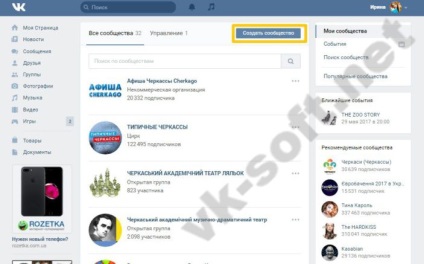
A megjelenő ablakban előtt ellenőrizze a közösség típusa (esemény), és írni a nevét. Legyen „Képzés időgazdálkodás».
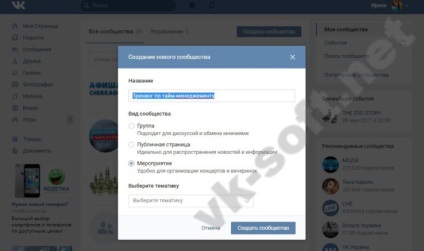
Most volt a sor, a lap utal tárgyak. A mi esetünkben, tökéletes termék „előadások, tréningek, mester-osztály”. Miután meghatároztuk a témát, kattintson a „Create a közösség.”
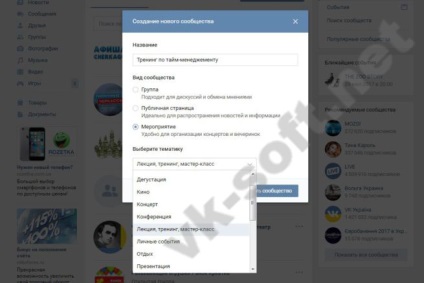
Beállítás események
Mint a csoport megalakításával köz- és lesz irányítva egy oldal, ahol megadhatja a közösséggel kapcsolatos információk, válasszon egy találkozó típusa (nyitott vagy zárt).
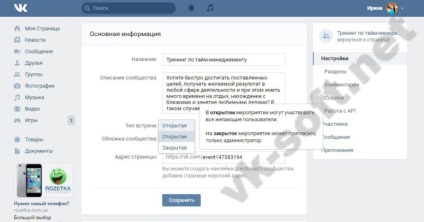
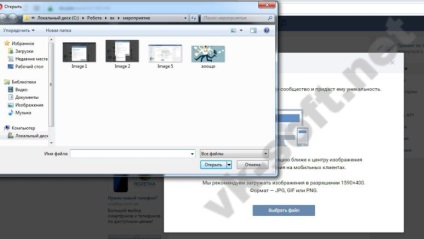
Ezután ki kell választania a kép területet, hogy megjelenjen az esemény oldalán.
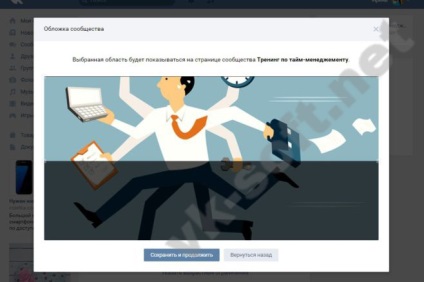
Most meg kell töltse ki a részleteket, különösen, ne felejtsük el, hogy adja meg a „Start Time” esemény. Mentse el a módosításokat.
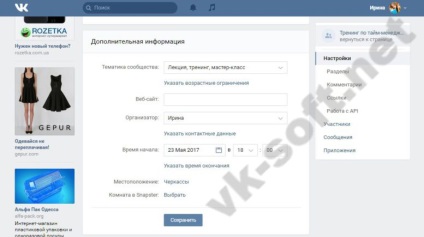
Az esemény jött létre, és úgy néz ki, mint ez.